文件管理软件:系统分区里的文件,系统桌面上图标,都乱糟糟的有木有?有这些症状的朋友们,...

软件介绍
Boxoft Folder Watcher绿色版是一款非常优秀的文件夹监控软件,它支持用户对文件进行删除操作,此外该软件还能够自动地启动任何的可执行文件,欢迎下载!
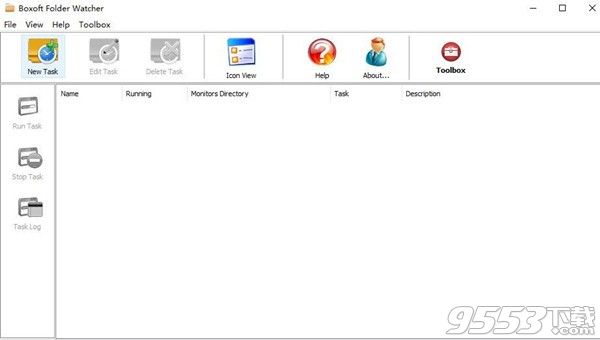
软件特色
1、能够将吸纳文件和已经更改的文件复制到另一个目录并创建相同的目录结构,让目标目录失效
2、该软件能够对文件进行自动复制、自动命名以及自动压缩操作
3、用户能够使用密码对指定的文件进行保护,不让其被别人窥探到文件内容
4、该软件能够自动地启动任何的可执行文件,以及能够自动的启动程序
软件功能
1、Boxoft Folder Watcher最新版能够自动的执行用户需要操作的项目文件,对用户文件夹进行自动监控
2、Boxoft Folder Watcher最新版支持用户对文件进行删除操作,器删除支持的方式用户可以自己进行设置
3、为用户提供了一个配置功能,让用户可以对需要执行的项目进行设置监控管理方案
4、该软件支持压缩功能,但是此功能的使用需要用户事先对触发压缩的方式进行设置
5、该软件能够自动的启动Visual Basic脚本以及自动解压rar文件

使用说明
启动程序
可以通过通过桌面快捷方式启动应用程序,或者直接从Windows/Windows Explorer中启动。
使用 Boxoft Folder Watcher 创建新任务,按图标“New Task”,当要更改现有任务的设置时,请在 Boxoft Folder Watcher 中选择任务,并按图标“Edit Task”。
选择要使用的插件
当您创建一个新任务时,首先选择哪个插件必须处理文件系统事件。下面的屏幕只显示了一些可用的插件。
这个对话框的顶部显示了关于所选插件的简短信息。若要获得有关所选插件的进一步信息,请按“任务帮助”按钮。在您选择要使用的插件之后,按“下一步”。
插件设置
显示的屏幕取决于您在上一页中选择的插件。
要在这个页面上观察的目录,您必须输入必须监视的目录(文件夹)。您可以直接输入目录,或者使用浏览按钮来选择它。
值班目录
在这个页面中,您输入必须监视的目录(文件夹)。您可以直接输入目录,或者使用浏览按钮来选择它。
过滤器列表
屏幕截图显示所有创建的过滤器。它们由 Boxoft Folder Watcher 从顶部(“文件开始”)到底部(“扩展等于”)进行评估。过滤器可以告诉BOXOFT文件夹观察员处理事件,或忽略它。
通过按下新按钮创建一个新的过滤器。通过按更改更改选定的筛选器。如果要创建一个非常类似于现有筛选器的新筛选器,请选择现有的筛选器并按“复制”。
与筛选器不匹配的文件
使用屏幕快照上的选择框,告诉 Boxoft Folder Watcher 如何处理不匹配任何筛选器的文件和目录。在大多数情况下,您将选择忽略这些文件的选项。
相关专题
- 文件管理软件
- 文件夹管理软件
好用的文件夹管理软件推荐:9553最新的好用的文件夹管理软件推荐下载专题,将为广大使用不同版本Windows系...
